PS+AI-水疗品牌LOGO创意技巧图文教程发布时间:2022年02月28日 08:01
虎课网为您提供字体设计版块下的PS+AI-水疗品牌LOGO创意技巧图文教程,本篇教程使用软件为AI(CC2017)、PS(CC2018),难度等级为新手入门,下面开始学习这节课的内容吧!
本节课讲解 Illustrator(简称AI)+ Photoshop(简称PS)软件 - 水疗品牌LOGO - 接单、创意技巧,同学们可以在下方评论区进行留言,老师会根据你们的问题进行回复。
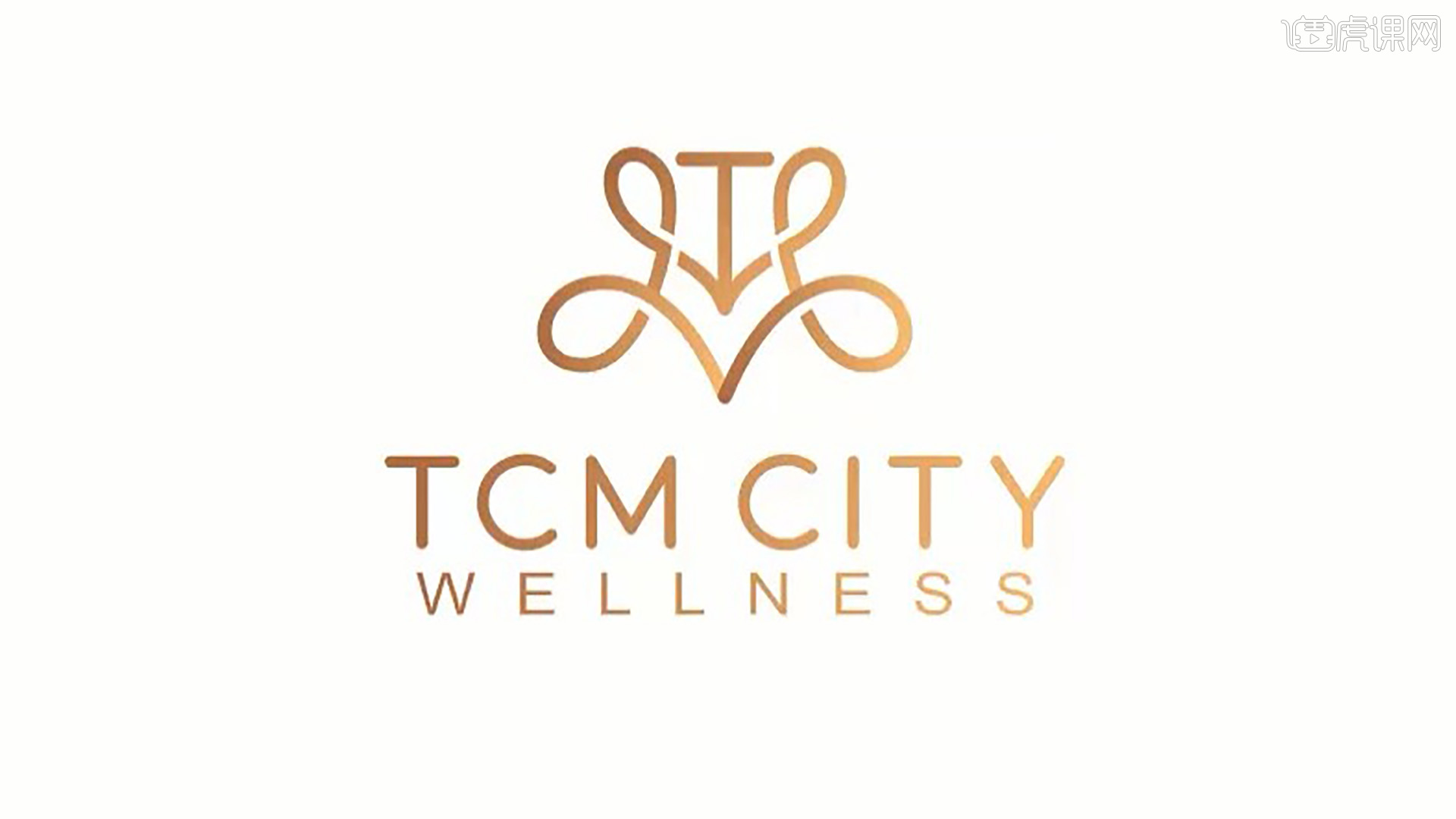
那我们开始今天的教程吧。
1.设计Logo前需要与客户沟通了解标志名称、要求和设计建议,具体如图所示。
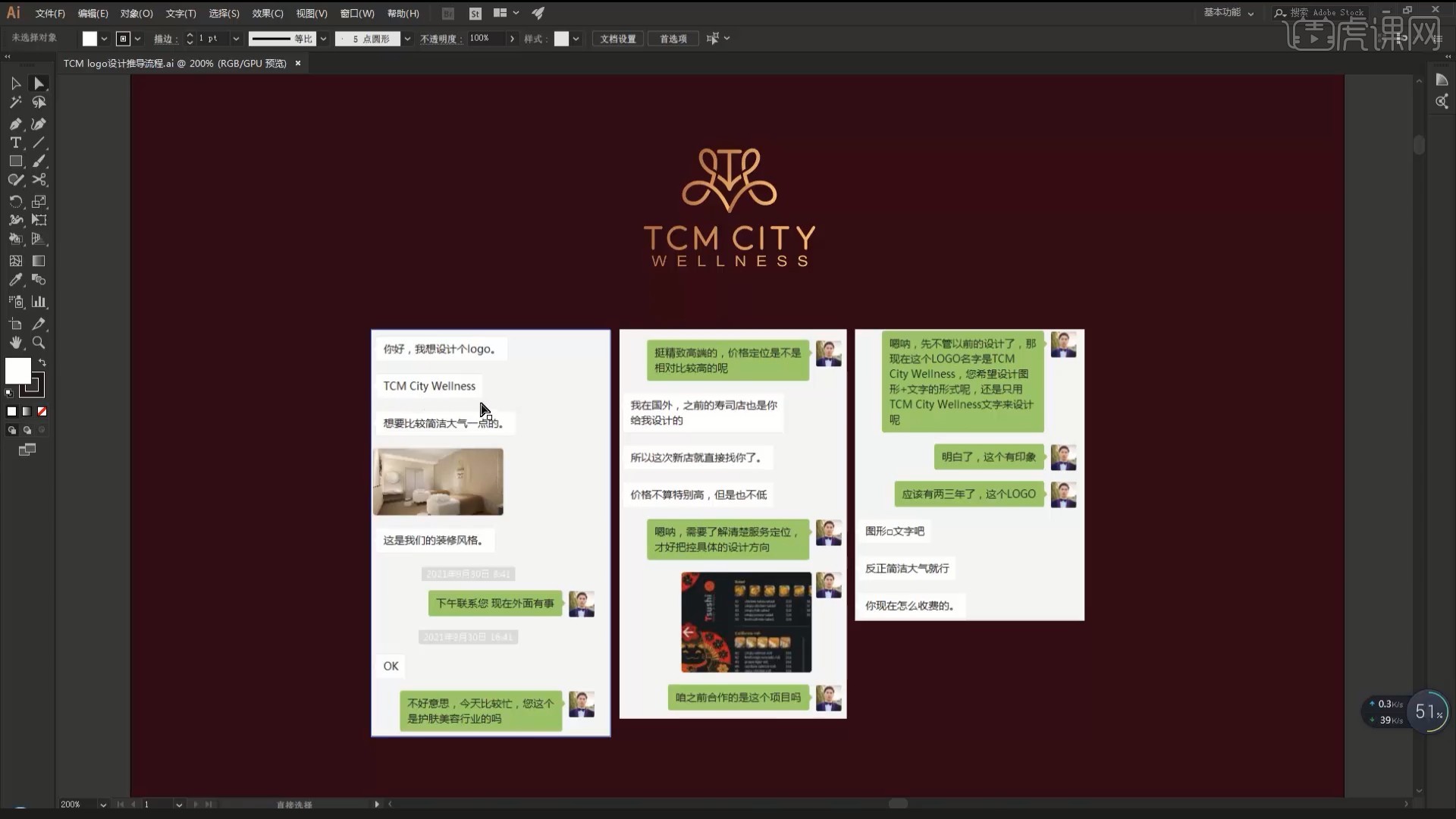
2.下图为品牌店铺的装修风格,店铺名称为TCM CITY,行业为水疗、高端按摩,如图所示。
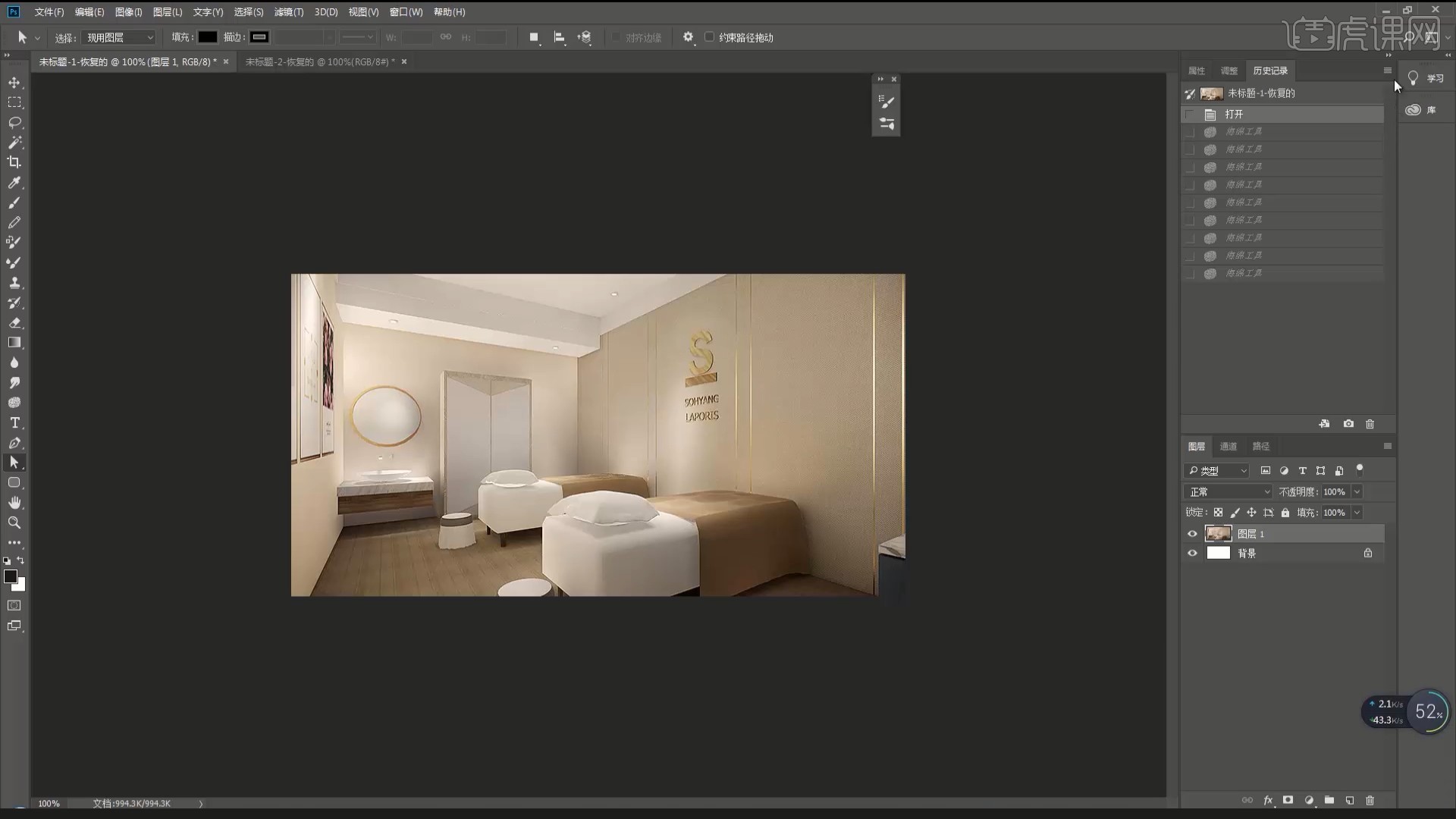
3.第一步:从店里装修效果图可以发现,品牌定位比较简约轻奢,需要一定的品质感表现,原LOGO是字母形,比较欧式简约风,从色彩、图形构成方式可以参照一下装修风格,从这个方向去展开创意元素的收集,如图所示。
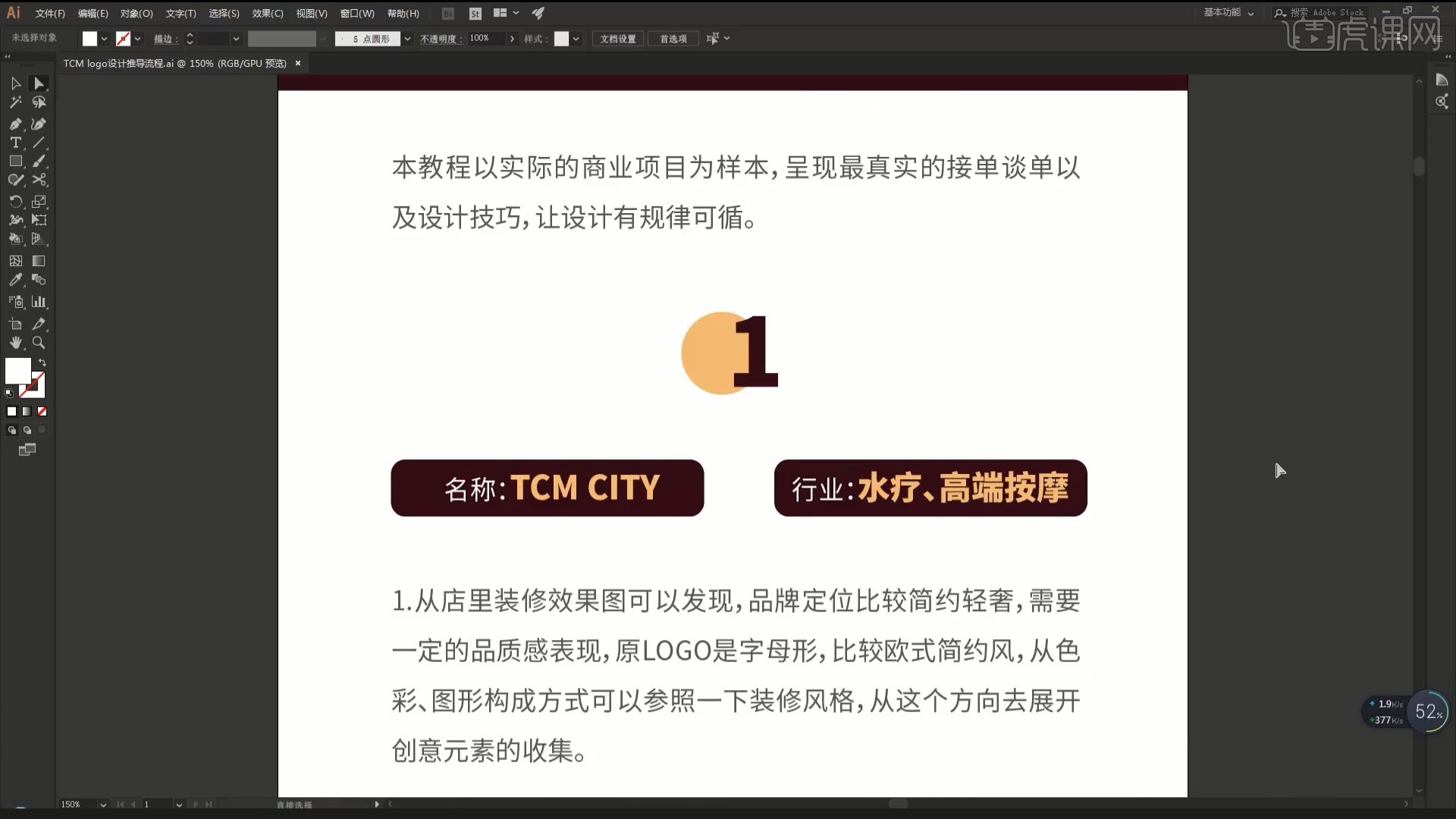
4.第二步:国际惯例,依然是挖掘关键字,比如首字母TC、水、舒适、低奢,如图所示。
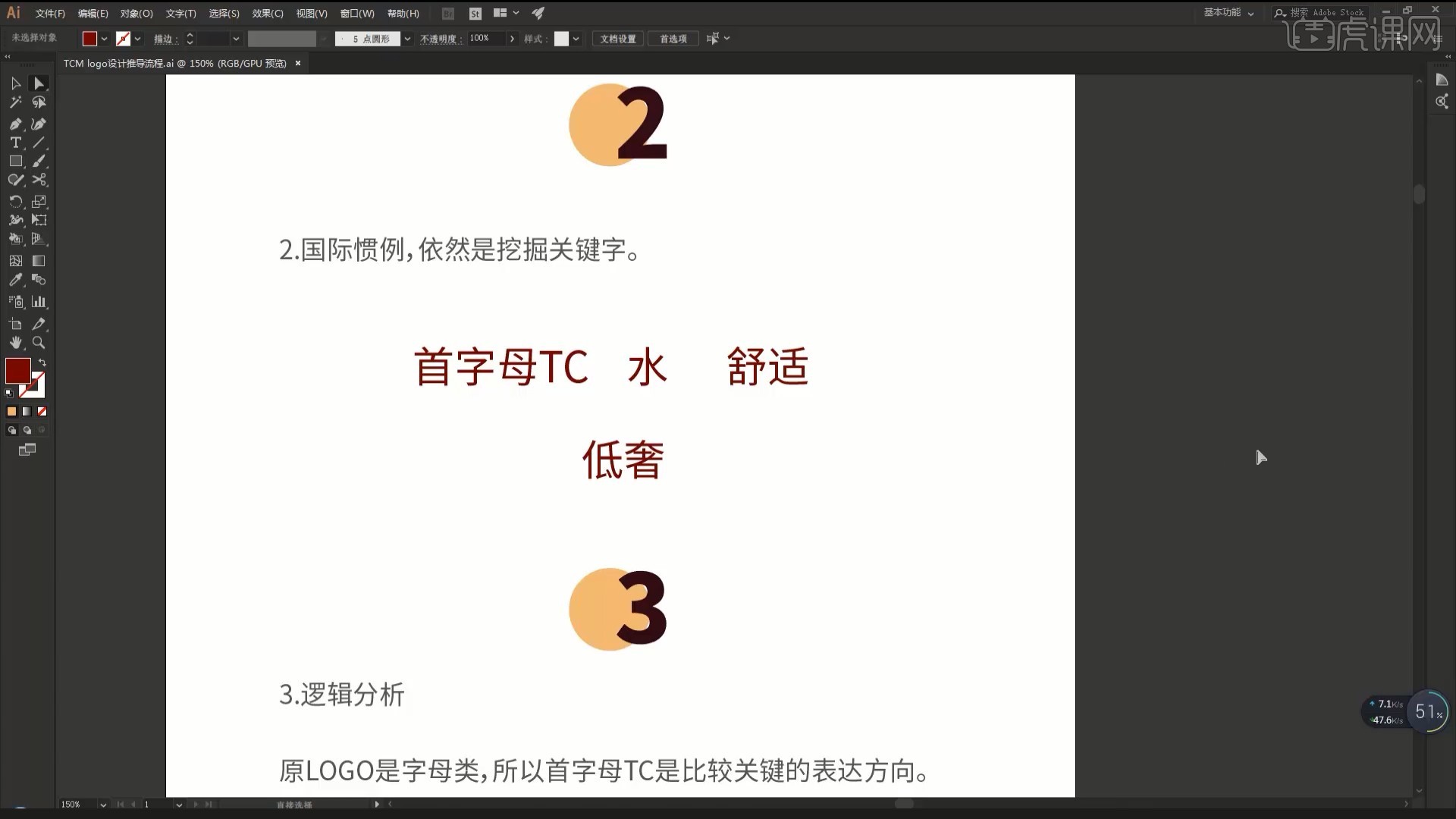
5.第三步:原LOGO是字母类,所以首字母TC是比较关键的表达方向。但TC两个字母差异性比较大,很难形成“共同”笔画,因为字母T是对称形式,字母C很难与之结合,这种情况可以考虑让字母C做对称复制处理,然后想办法与T结合,再接着把水、舒适、低奢给表达处理就OK了,如图所示。
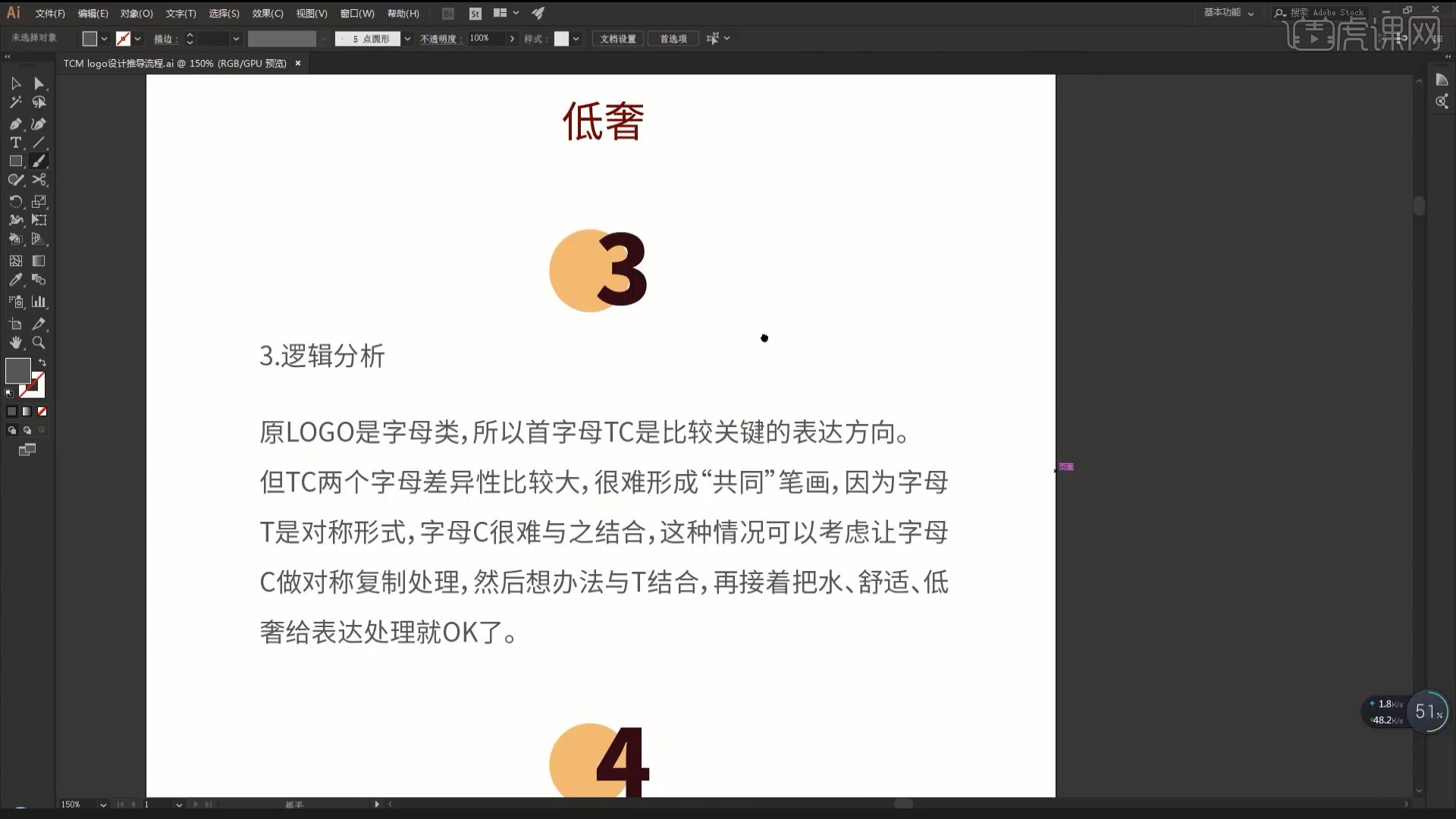
6.结合T和C的时候可以考虑用两个C形成对称,T在中间,做出对称的图形,如图所示。

7.第四步:绘制草图,做到这步,感觉有点喷泉的感觉,所以想办法把喷泉融入的更明显些,如图所示。

8.本来不想节外生枝,但草图看着特别像苍蝇,所以还是额外形成一根曲线,虽然还是看着像苍蝇,但可以强行解释成蜻蜓,蜻蜓给人的视觉形象比较轻盈,能体现出按摩带来的轻松,还算靠谱,如图所示。

9.最后做出下图的图形,同时加上品牌名称文字,添加与店铺装修相应的配色,如图所示。

10.最好做出效果图,以便给客户查看效果,在PS中打开客户发送的装修图,使用【矩形选框工具】选中原来的Logo,【羽化选区 快捷键:Shift+F6】5像素,如图所示。

11.使用【修补工具】修去原来的Logo,如图所示。

12.将AI中做好的Logo【复制】并【粘贴】至PS中,【自由变换】调整变形,贴合墙面,如图所示。

13.选择【移动工具】,然后【向下轻移 快捷键:Alt+↓键】两次,如图所示。

14.【合并图层】这两个图层并移至原来Logo的下层,使用【色相/饱和度工具 快捷键:Ctrl+U】调整明度为+49提亮,如图所示。

15.设置【图层样式-投影】,调整参数做出投影效果,加强立体感,如图所示。

16.使用【曲线工具 快捷键:Ctrl+M】调整曲线适当提亮Logo,即可做出效果图,如图所示。

17.回顾本节课所讲解到的内容,同学们可以在下方评论区进行留言,老师会根据你们的问题进行回复。最终效果如图所示,视频学百遍,不如上手练一练!你学会了吗?

以上就是PS+AI-水疗品牌LOGO创意技巧图文教程的全部内容了,你也可以点击下方的视频教程链接查看本节课的视频教程内容,虎课网每天可以免费学一课,千万不要错过哦!













